Hoe om merkers te verwyder
Boekmerke is `n uitstekende manier om die bladsye wat jy wil besoek, te merk. Hulle is egter so maklik om te skep, hulle versprei vinniger as die bunnies in die stories. Daarom is dit van tyd tot tyd goed om skoon te maak. Ongeag die blaaier wat jy gebruik, kan jy merkers uitvee met net `n paar kliek of raak.
conținut
stappe
Metode 1
Chrome

1
Regskliek op enige merker en kies "verwyder". Terwyl jy Chrome gebruik, klik op `n boekmerk en kies "verwyder" Om die merker permanent te verwyder. U kan dit doen in die boekmerkbalk, die boekmerkbestuurder of die snitlys "boekmerke" uit die Chrome-kieslys. Hulle sal u nie vra om te bevestig dat u die merker wil uitvee nie.

2
Maak die "Bookmark Manager". As jy al jou boekmerke gelyktydig wil sien, kan jy dit uit die gereedskap doen "Bookmark Manager". Daar is verskeie maniere om hierdie spyskaart oop te maak in `n nuwe oortjie:

3
Ondersoek jou boekmerke. Die Boekmerkbestuurder sal jou al jou geredde boekmerke wys. U kan die dopgehou uitbrei om die merkers wat in elkeen voorkom, te sien.

4
Maak die boekmerkbalk oop Hierdie balkie is onder die adresbalk en wys jou boekmerke. U kan boekmerke vinnig van hierdie balk verwyder.
Metode 2
Internet Explorer

1
Regskliek op enige merker ("gunsteling") en kies "verwyder". Internet Explorer-oproepe "gunsteling" na jou boekmerke. Jy kan hulle van enige plek verwyder deur op hulle te klik en te kies "verwyder". U kan dit ook uit die zijbalk van "gunsteling" of van die menubalk "gunsteling".

2
Maak die zijbalk van "gunsteling" om jou boekmerke te sien. In hierdie balk sal jy alle gestoorde boekmerke sien. Daar is verskeie maniere om dit oop te maak:

3
Maak die boekmerkbestuurder oop om jou boekmerke te sien. U kan ook u boekmerke sien deur die boekmerkbestuurder te gebruik. Dit sal jou toelaat om gunstelingvouers maklik uit te brei en in te val:

4
Soek vir boekmerke met behulp van Windows Explorer. Internet Explorer stoor jou gunstelinge as lêers, en daarom kan jy dit van Windows Explorer verkry. Op hierdie manier is dit baie makliker om verskeie merkers gelyktydig uit te vee.
Metode 3
Edge

1
Klik of klik op die knoppie Hub. Dit is die knoppie wat drie lyne bevat wat `n paragraaf voorstel.

2
Klik of klik op die oortjie "gunsteling". Hierdie blad is gemerk met `n ster (☆). Randoproepe "gunsteling" na jou boekmerke.

3
Regskliek of hou `n merker in en kies "verwyder". Jou boekmerk sal dadelik verwyder word. As jy `n gids uitvee, sal alle lêers wat daarin is, ook uitgevee word.
Metode 4
Firefox

1
Maak die boekmerke se paneel oop. Die maklikste manier om al die Firefox-boekmerke te sien, is deur die boekmerke se paneel. Klik op die knipbord knoppie wat langs die knoppie verskyn "boekmerke" en kies "Sien die boekmerke se paneel".

2
Brei die kategorieë uit om jou boekmerke te sien. Die merkers wat jy bygevoeg het, sal in verskillende kategorieë gereël word. Brei dit uit om die merkers wat jy het, te sien, of soek `n spesifieke merker met die soekkassie.

3
Regskliek op `n boekmerk en kies "verwyder" om dit uit te vee. Die merker sal onmiddellik uitgevee word.

4
Maak die katalogus oop om boekmerke te verwyder. As jy baie merkers moet verwyder, sal dit makliker wees om dit uit die katalogus te vind en te verwyder.
Metode 5
safari

1
Klik op die spyskaart "boekmerke" en kies "Wysig boekmerke". Die boekmerkbestuurder sal oopmaak.
- U kan ook druk ⌘ bevel+⌥ Opsie+B.

2
pers ^ Beheer+klik oor enige merker wat jy wil verwyder en kies "verwyder". Die merker sal onmiddellik verwyder word.

3
U kan ook boekmerke uit die gunstelingbalk verwyder deur op te druk ^ Beheer+klik. Safari laat jou ook vinnig toe om gunstelinge te verwyder deur regs te klik en kies "verwyder".
Metode 6
Chrome (mobiele weergawe)

1
Druk die Chrome-kieslysknoppie en kies "boekmerke". Die lys van gestoorde boekmerke sal oopmaak. As jy nie die ⋮-knoppie sien nie, skuif `n bietjie opwaarts.
- As jy by jou Google-rekening aangemeld het, sal jy al die toestelle wat gesinkroniseer is, sien.
- Die proses om boekmerke uit te vee in die mobiele weergawe van Chrome, is dieselfde vir Android en iOS.

2
Druk die kieslysknoppie (⋮) wat langs die boekmerk verskyn wat jy wil verwyder. `N Klein spyskaart sal oopmaak.

3
pers "verwyder" om daardie merker uit te vee. Dit sal onmiddellik verwyder word.

4
As jy verskeie boekmerke wil kies, druk en hou `n boekmerk. Deur dit te doen, sal jy die keuringsmodus betree. Dan kan jy meer merkers druk om hulle by die seleksie te voeg.

5
Verwyder die geselekteerde boekmerke deur op die asblik-ikoon te kliek. As u dit doen, sal al die merkers wat u gekies het, uitvee.
Metode 7
Safari (iOS)
2583588-24.jpg" klas ="beeld ligkas">

1
Druk die knoppie "boekmerke". Hierdie knoppie is onderaan die iPhone-skerm of bo-op die iPad.
2583588-25.jpg" klas ="beeld ligkas">

2
Druk die oortjie "boekmerke". Al die boekmerke wat jy gestoor het sal verskyn.
2583588-26.jpg" klas ="beeld ligkas">

3
Druk die knoppie "wysig". Dit sal jou toelaat om items uit die lys te verwyder.
2583588-27.jpg" klas ="beeld ligkas">

4
Druk die teken "-" wat langs die boekmerk of gids is wat jy wil verwyder. pers "verwyder" om te bevestig.
Metode 8
Android-blaaier

1
Druk die knoppie "boekmerke" van die bokant van die skerm. Hierdie knoppie het `n ikoon as `n ikoon. Deur dit te druk, sal die blaaier se boekmerkbestuurder oopgemaak word.

2
Druk en hou die boekmerk wat jy wil verwyder. `N Nuwe spyskaart sal oopmaak.

3
pers "Vee merker uit" om die merker uit te vee. Nadat u die operasie bevestig het, sal die merker uitgevee word en u sal dit nie kan herwin nie.
Deel op sosiale netwerke:
Verwante
 Hoe om boekmerke in Pro Tools te voeg
Hoe om boekmerke in Pro Tools te voeg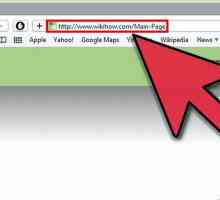 Hoe om `n boekmerk in Safari (Bookmark) by te voeg
Hoe om `n boekmerk in Safari (Bookmark) by te voeg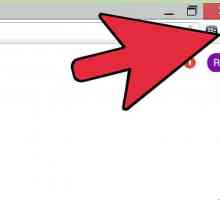 Hoe om die kas en koekies skoon te maak
Hoe om die kas en koekies skoon te maak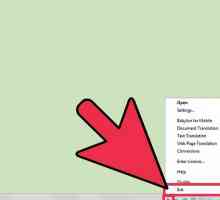 Hoe om ontslae te raak van Babilon Soek
Hoe om ontslae te raak van Babilon Soek Hoe om koekies op `n Mac te verwyder
Hoe om koekies op `n Mac te verwyder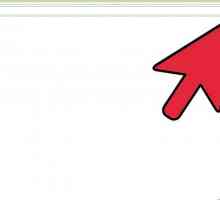 Hoe om koekies in Google Chrome uit te vee
Hoe om koekies in Google Chrome uit te vee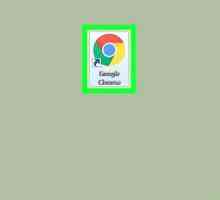 Hoe om Chrome-boekmerke uit te voer
Hoe om Chrome-boekmerke uit te voer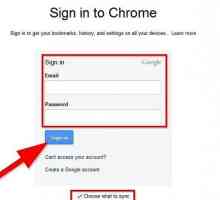 Hoe om Google Chrome-sinkronisering te aktiveer
Hoe om Google Chrome-sinkronisering te aktiveer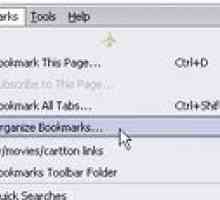 Hoe om jou boekmerke in Mozilla Firefox te rugsteun
Hoe om jou boekmerke in Mozilla Firefox te rugsteun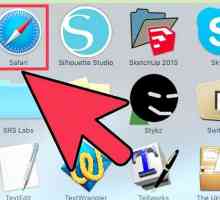 Hoe om boekmerke in Safari te invoer
Hoe om boekmerke in Safari te invoer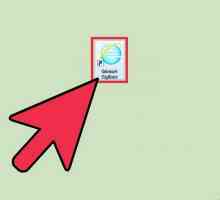 Hoe om boekmerke te invoer en uitvoer
Hoe om boekmerke te invoer en uitvoer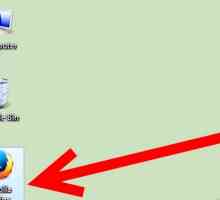 Hoe om `n bladsy in Mozilla Firefox te merk
Hoe om `n bladsy in Mozilla Firefox te merk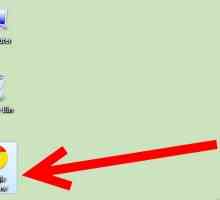 Hoe om `n bladsy te boekmerk
Hoe om `n bladsy te boekmerk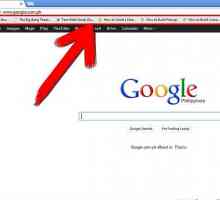 Hoe om boekmerke in Chrome te wys
Hoe om boekmerke in Chrome te wys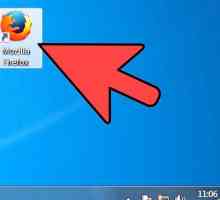 Hoe om Firefox-boekmerke te bestel
Hoe om Firefox-boekmerke te bestel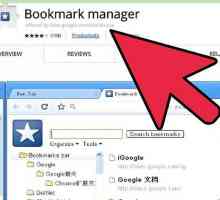 Hoe om Chrome-boekmerke te organiseer
Hoe om Chrome-boekmerke te organiseer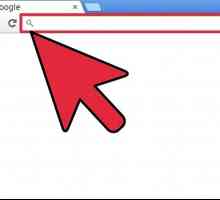 Hoe om Google Chrome te gebruik
Hoe om Google Chrome te gebruik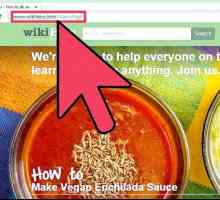 Hoe om boekmerke in Google Chrome te gebruik
Hoe om boekmerke in Google Chrome te gebruik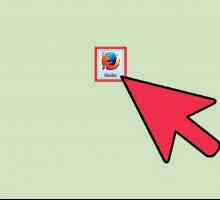 Hoe om toegang tot boekmerke in `n webblaaier te verkry
Hoe om toegang tot boekmerke in `n webblaaier te verkry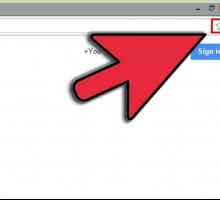 Hoe om `n boekmerk in Google Chrome by te voeg
Hoe om `n boekmerk in Google Chrome by te voeg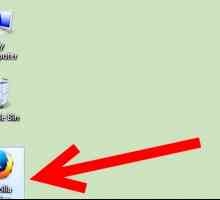 Hoe om `n boekmerk in Mozilla Firefox te verwyder
Hoe om `n boekmerk in Mozilla Firefox te verwyder
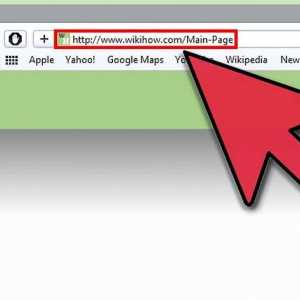 Hoe om `n boekmerk in Safari (Bookmark) by te voeg
Hoe om `n boekmerk in Safari (Bookmark) by te voeg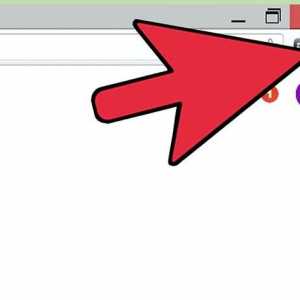 Hoe om die kas en koekies skoon te maak
Hoe om die kas en koekies skoon te maak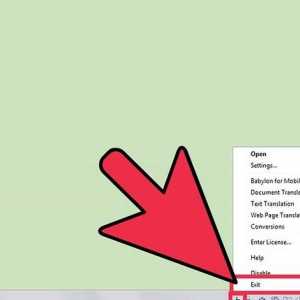 Hoe om ontslae te raak van Babilon Soek
Hoe om ontslae te raak van Babilon Soek Hoe om koekies op `n Mac te verwyder
Hoe om koekies op `n Mac te verwyder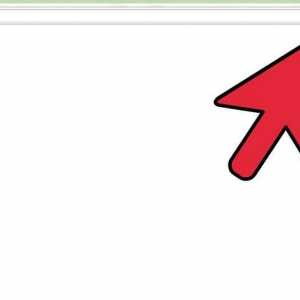 Hoe om koekies in Google Chrome uit te vee
Hoe om koekies in Google Chrome uit te vee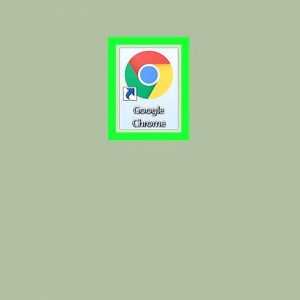 Hoe om Chrome-boekmerke uit te voer
Hoe om Chrome-boekmerke uit te voer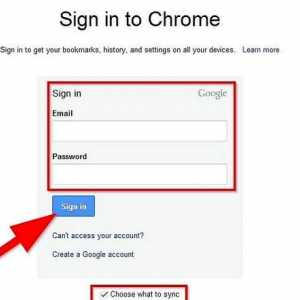 Hoe om Google Chrome-sinkronisering te aktiveer
Hoe om Google Chrome-sinkronisering te aktiveer Hoe om jou boekmerke in Mozilla Firefox te rugsteun
Hoe om jou boekmerke in Mozilla Firefox te rugsteun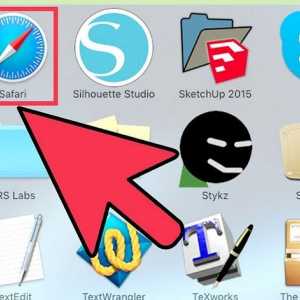 Hoe om boekmerke in Safari te invoer
Hoe om boekmerke in Safari te invoer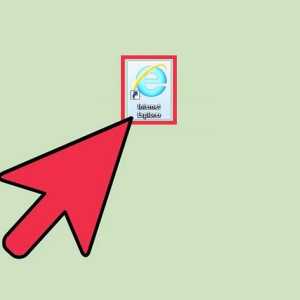 Hoe om boekmerke te invoer en uitvoer
Hoe om boekmerke te invoer en uitvoer